
افزایش سرعت لپ تاپ باتوجه به استفاده فراگیری که این روزها دارد و افزایش قیمت کاملا مشهودی که قدرت تعویض آن را از بسیاری از خانواده ها گرفته است، مسئله بسیار مهمی محسوب می شود که میتواند به خوانندگان زیادی یاری رساند، لذا در این مبحث به بررسی این موضوع خواهیم پرداخت، امیدواریم این مقاله برای شما مفید واقع شود.
فهرست مطالب
افزایش سرعت لپ تاپ چه تغییراتی به همراه دارد ؟
افزایش سرعت لپ تاپ به عنوان وسیله مهمی که جای کامپیوتر های خانگی را آرام آرام میگیرد و بسیاری از کارهای ما به واسطه سهولت حمل و نقلی که دارد توسط آن انجام میشود مبحث مهمی است که از سه جنبه لازم دیدیم بررسی کنیم؛ جنبه اول از دیدگاه سخت افزاری است، جنبه بعدی دیدگاه نرم افزاری و جنبه سوم کارهایی جانبی است که برای افزایش سرعت لپ تاپ، لازم است.
قبل از هرچیز لازم است به دلایل کند شدن سرعت لپ تاپ بپردازیم تا پرداخت به راهکارهای افزایش سرعت آن راحتتر باشد.
کند شدن هارد دیسک و کاهش سرعت سیستم
* هارد دیسک در کند شدن سرعت لپ تاپ معمولا اولین متهم میباشد؛ زیرا هارد دیسکها معمولا عمر کوتاهی دارند و باید بعد از چند سال استفاده تعویض گردند. در کنار قدیمی شدن هارد دیسک شلوغ بودن آن نیز خود به کند شدن سرعت منجر میشود.
* رم متهم بعدی است که سبب کندی سرعت لپ تاپ میشود اگر حافظه رم شما پر شده باشد سرعت کم میشود.
* سیستم عاملها نیز نیاز به به روز رسانی دارند؛ قدیمی شدن سیستم عامل سرعت شما را کم و هنگ شدن را افزایش میدهد.
چگونه سرعت لپ تاپ را افزایش دهیم ؟
قبل از هرچیزی بهتر است بدانیم سرعت لپ تاپ به چه چیزی بستگی دارد. لپ تاپ معمولا بعد از 5 سال استفاده دچار مشکل کندی و هنگ شدن میشود؛ در درجه اول باتوجه به هزینه هایی که تعویض لپ تاپ و یا ارتقا سخت افزاری آن شما را دچار مشکل میکند، ابتدا سراغ کارهای جانبی که به افزایش سرعت لپ تاپ کمک میکند میرویم:
Start/System/Advanced system settings/System Properties/ Advanced/
Performance / Settings/ Visual Effects/ Adjust for best performance / OK

نرم افزارهای افزایش سرعت لپ تاپ
نصب بعضی از نرم افزارها هم به افزایش سرعت لپ تاپ، به شما کمک میکنند؛
Easy Duplicate Finder نرم افزار رایگانی است که به یافتن فایلهای تکراری و بلا استفاده کمک مینماید.
Wise Care 365 نرم افزار دیگری است که فایلهای اضافی رجیستری و تاریخچه مرورگر را پاک میکند.
CCleaner نرم افزار همه کاره است که فایلهای اضافه و اثرات مخرب برنامه ها را از بین میبرد.
تاثیر سخت افزار در افزایش سرعت لپ تاپ
از دیگاه سخت افزاری اگر بخواهیم سرعت لپ تاپ را افزایش دهیم تعویض هارد قدیمی با یک هارد SSD به جرات میتوان گفت افزایش سرعت شگفت آوری را به ارمغان میآورد. رم خود را با رمی با ظرفیت بیشتر عوض کنید تا پردازنده کمتر به سراغ اطلاعات موجود در هارد درایو برود؛ در نتیجه سرعتتان بیشتر شود.
در صورتی که راه حل های بهتری سراغ دارید، لطفا تجربیات خود را با دیگر کاربران استوک تاپ در نظرات این مطلب به اشتراک بگذارید.
 استوک تاپ | لپ تاپ استوک | فروشگاه لپ تاپ دست دوم ارزان | لپ تاپ استوک اروپایی
استوک تاپ | لپ تاپ استوک | فروشگاه لپ تاپ دست دوم ارزان | لپ تاپ استوک اروپایی 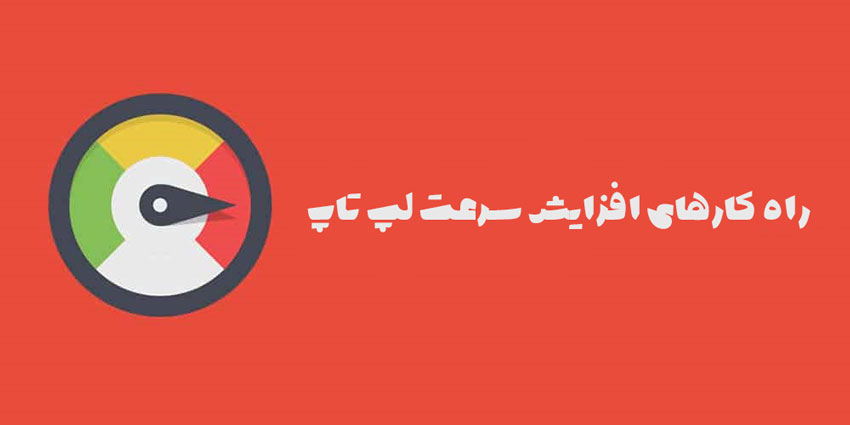








ممنون بسیار کاربردی بود به خصوص غیرفعال کردن انیمیشن ها که واقعا اضافی هستن
ممنون جالب بود